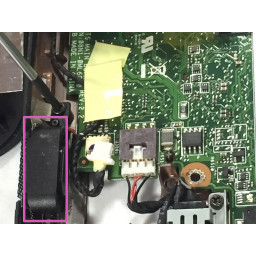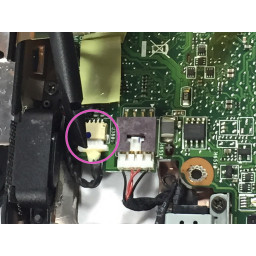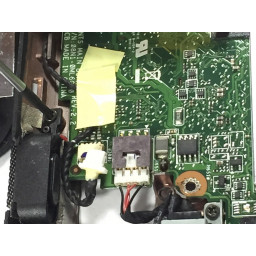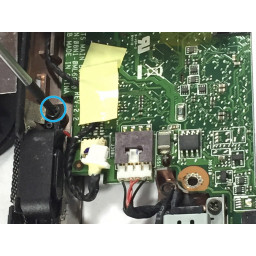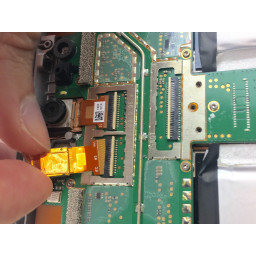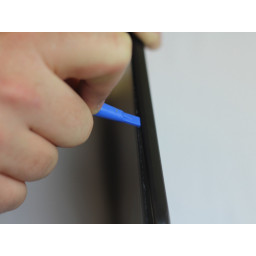Ваша заявка или вопрос будут отправлены 10-ти наиболее подходящим по сферам деятельности сервисным центрам Москвы. Всего в Москве - 5 192 сервисных центра, которые ремонтируют 374 вида техники.
Замена динамика Toshiba Thrive 4G

- ВКонтакте
- РћРТвЂВВВВВВВВнокласснРСвЂВВВВВВВВРєРСвЂВВВВВВВВ
- Viber
- Skype
- Telegram
- Шаг 1: Удаление внешней оболочки
- Шаг 2: Удалить внутренний корпус
- Шаг 3: Найдите ораторов
- Шаг 4: Разблокировать аккумулятор
- Шаг 5: Снять ленты
- Шаг 6: Отсоединить шнур
- Шаг 7: Вынуть батарею
- Шаг 8: Удалить камеру
- Шаг 9: Удалить Top Speaker
- Шаг 10: Заменить батарею
- Шаг 11: Снимите проводку
- Шаг 12: Удалить второй динамик
Шаг 1 Удаление внешней оболочки
Чтобы снять наружный кожух, вставьте инструмент для подглядывания между передней и задней панелью и разведите их в стороны.
Шаг 2 Удалить внутренний корпус
Следуйте инструкциям, приведенным в руководстве по замене батареи, чтобы извлечь внешний корпус и батарею из их положения.
Найдите и удалите 14 винтов, которые расположены вдоль внешнего края планшета. Для этого используйте крестовую отвертку № 0.
Используйте инструмент для снятия, чтобы ослабить связь между внутренним корпусом и металлической оболочкой под пластиковым корпусом. Для этого поместите инструмент между двумя поверхностями и нажмите вверх.
Повторите последний шаг на каждой стороне планшета
Когда пластиковый корпус становится достаточно свободным, вы можете снять его руками
Шаг 3 Найдите ораторов
Динамики расположены на правой стороне устройства. Один динамик расположен сверху устройства, а другой - снизу, чуть ниже кнопок регулировки громкости.
Шаг 4 Разблокировать аккумулятор
Найдите переключатель блокировки в верхнем левом углу устройства и установите его в открытое положение. (слева направо)
Шаг 5 Снять ленты
При поднятии пластикового корпуса вверх вы заметите несколько лент, прикрепленных к металлической оболочке.
Используйте инструмент для снятия, чтобы осторожно поднять ленту, удерживая ленты вниз
Теперь вы можете безопасно снять остальную часть пластиковой оболочки с устройства.
Шаг 6 Отсоединить шнур
Найдя динамик, отсоедините провод, который подключен к плате логики.
Используйте инструмент, чтобы вытащить шнур из платы логики.
Шаг 7 Вынуть батарею
Используйте свои пальцы, чтобы нажать на спусковой переключатель, который находится в правом верхнем углу устройства справа.
Нажимая спусковой переключатель вправо, другой рукой вытащите аккумулятор из внутреннего корпуса.
Шаг 8 Удалить камеру
Чтобы снять камеру, вы должны сначала удалить один винт, который удерживает ее на месте. Для выполнения этого шага вам понадобится крестовая отвертка # 0
Далее необходимо отсоединить ленту, подключенную к камере. Для этого используйте инструмент pry, чтобы аккуратно поднять ленту с места.
Затем используйте инструмент pry, чтобы снять остальную часть камеры с платформы.
Шаг 9 Удалить Top Speaker
Найдите винт, удерживающий динамик на месте. Он будет расположен у нижнего края динамика.
Используйте крестовую отвертку № 0, чтобы снять винт
Используйте инструмент pry, чтобы снять динамик с платы.
Шаг 10 Заменить батарею
Чтобы заменить батарею, возьмите запасную часть и переверните ее вверх дном, показывая предупреждения и характеристики этой конкретной батареи.
Найдите расщелину в нижней части батареи, в которой есть черные отверстия.
Совместите черные отверстия с золотыми зубцами, расположенными на внутреннем корпусе, и вставьте аккумулятор на место.
Переведите переключатель блокировки / разблокировки в положение блокировки
Шаг 11 Снимите проводку
Верхний динамик подключен к нижнему динамику через черный провод.
Потяните провод с места пальцами, пока не дойдете до второго динамика, который находится чуть ниже, где расположены кнопки регулировки громкости.
Шаг 12 Удалить второй динамик
Удаление второго динамика аналогично удалению первого динамика.
Найдите винт и открутите динамик с помощью крестовой отвертки №0.
Используйте инструмент pry, чтобы убрать динамик с его места
Комментарии
Пока еще нет ниодного комментария, оставьте комментарий первым!
Также вас могут заинтересовать
Вам могут помочь


Лаборатория ремонта

Nicom
Не работает планшет?
Вызовите мастера или курьера на дом оформив заявку, она будет передана в подходящие мастерские.